Windows 11에서 파일 탐색기를 열면 왼쪽 탐색 창 패널에 바탕 화면, 다운로드, 문서,사진 등의 사용자 폴더가 즐겨찾기로 등록되어 있습니다.
이 중에서 바탕 화면 바로가기는 다른 프로그램을 실행하거나 브라우저에서 다운로드 받은 파일이 저장되는 폴더를 바탕 화면에 지정한 경우 파일을 열기 위해 많이 사용하는 단축 아이콘인데요.
바탕 화면은 파일 탐색기에 기본적으로 등록되어 있지만 사용자가 파일 탐색기의 즐겨찾기를 관리하다가 실수로 삭제한 경우 다음과 같은 방법으로 파일 탐색기에 바탕화면 바로가기를 추가할 수 있습니다.
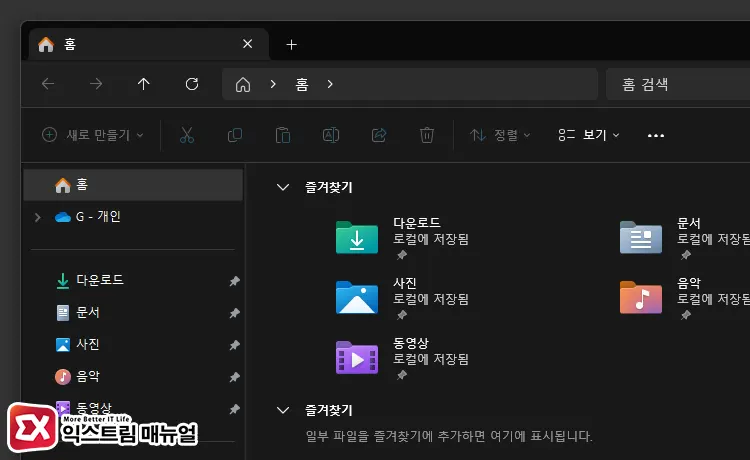
윈도우11 파일 탐색기 바탕화면 바로가기 추가하기
사용자 폴더 하위에 위치한 바탕화면 폴더를 찾은 다음, 바탕화면 폴더를 탐색기 즐겨찾기로 등록하면 바로가기를 추가할 수 있습니다.
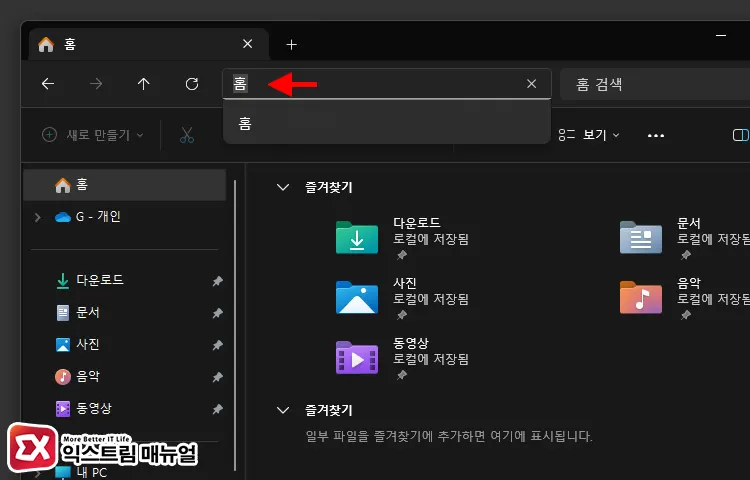
- 파일 탐색기를 실행한 다음 경로창 빈 공간을 클릭해서 경로를 직접 입력할 수 있게 커서를 띄웁니다.
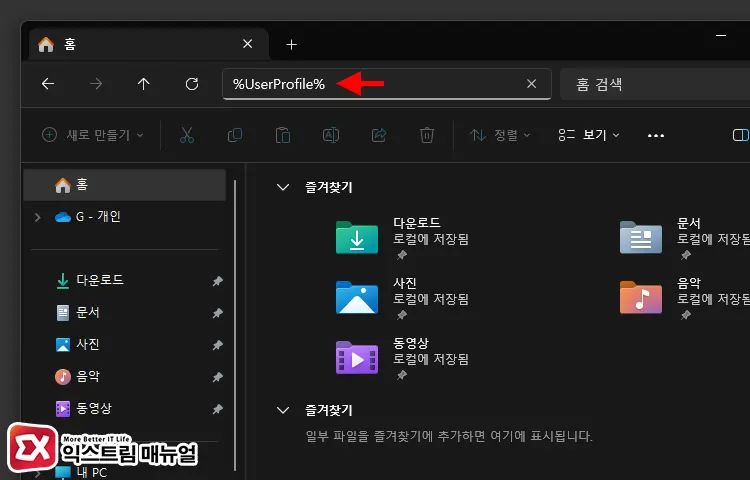
%UserProfile%경로를 입력 후 Enter 키를 눌러 사용자 폴더로 이동합니다.
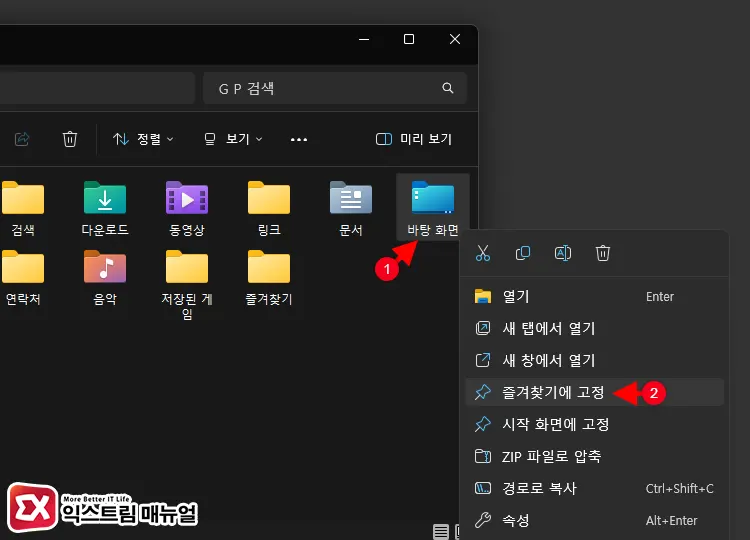
- 사용자 폴더 하위에 있는 바탕 화면 폴더를 마우스 오른쪽 버튼으로 클릭해 선택합니다.
- 콘텍스트 메뉴에서 즐겨찾기에 고정을 클릭합니다.
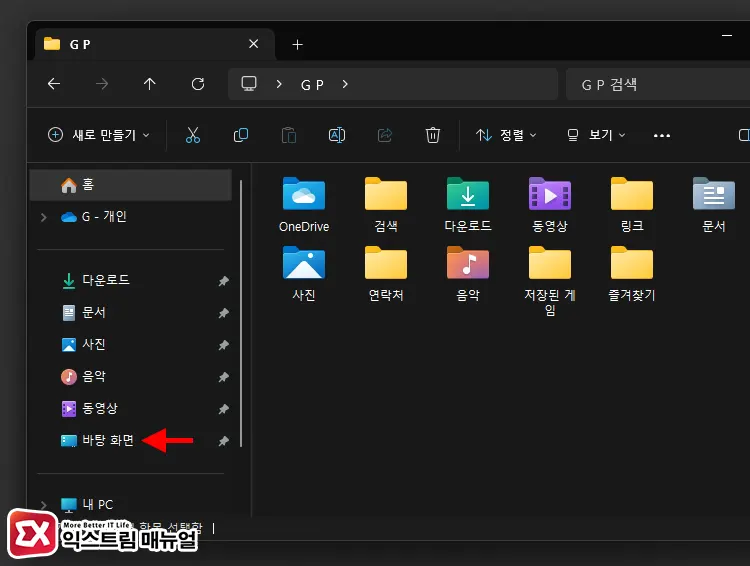
- 탐색 탭에 바탕화면 바로가기가 추가됩니다. 바로가기를 드래그해서 위치를 변경할 수 있습니다.
실수로 바탕화면 바로가기를 삭제했을 때 사용할 수 있는 방법으로 이 방법을 이용하면 사용자 폴더 안에 포함된 바로가기를 파일 탐색기에 등록할 수 있습니다.
사용자 편의에 따라 사용 빈도가 높은 폴더의 바로가기를 만들어 사용해 보시길 바랍니다.



